Konwersja programu Excel do Arkuszy Google zapewnia łatwy dostęp i współpracę, usprawniając wydajną pracę zespołową i zwiększając różnorodność praktyk zarządzania danymi.
W tym artykule przedstawimy praktyczne podejście do konwersji pliku Excel na Arkusze Google.
Tworzenie pliku Excel
Załóżmy, że mamy przykładowy zbiór danych dotyczących sprzedaży w arkuszu Excel i chcemy przekonwertować ten plik Excel na Arkusze Google. Zbiór danych, który przechowywaliśmy w pliku Excel, jest wyświetlany na poniższym obrazku:
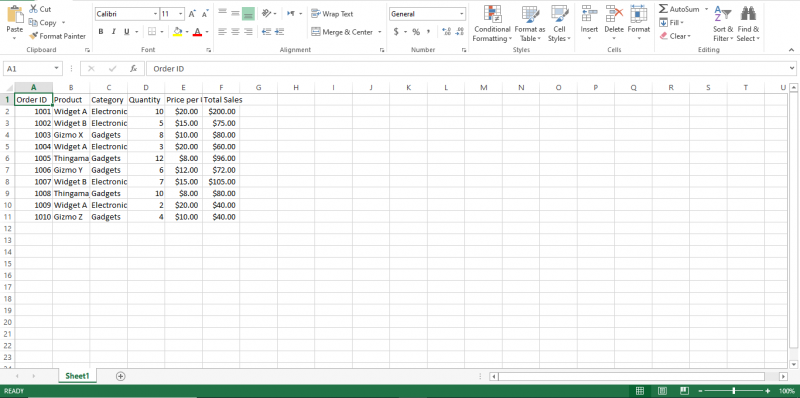
Zapisujemy plik z tytułem „Dane sprzedaży”.
Teraz zobaczymy, jak przekonwertować ten plik na plik Arkuszy Google różnymi metodami.
Metoda 1: Zaimportuj plik Excel do Arkuszy Google
Importowanie pliku Excel do Arkuszy Google to pierwsze podejście, które zrobimy. Importowanie pliku Excel do Arkuszy Google umożliwia przeniesienie danych i treści Excela do dokumentu Arkuszy Google w celu dalszej edycji, analizy i współpracy.
Przechodzimy teraz przez krok po kroku proces konwersji pliku Excel do Arkuszy Google. Aby rozpocząć od tej metody, najpierw musimy uzyskać dostęp do Arkuszy Google. Możesz bezpośrednio przejść do strony Arkuszy Google i zalogować się. Jeśli już zalogowałeś się na swoje konto Google, po prostu znajdź „Arkusze” i kliknij je. Uruchomi Arkusze Google.
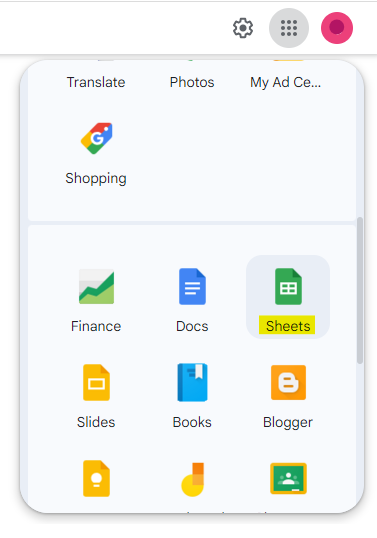
Spowoduje to otwarcie interfejsu Arkuszy Google.
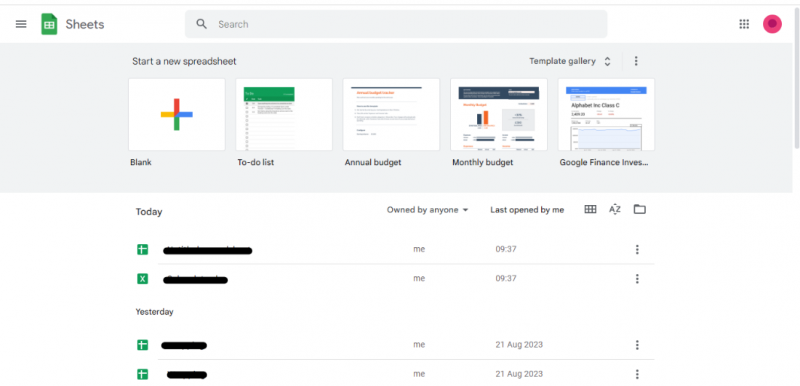
Tutaj możesz zobaczyć, że początkowo udostępniliśmy opcję pustego arkusza, a następnie kilka szablonów, których można użyć. Poniżej znajduje się lista plików, nad którymi pracowaliśmy.
Stosowana jest tutaj opcja „Pusty” arkusz. Spowoduje to dodanie nowego arkusza kalkulacyjnego bez zawartości.
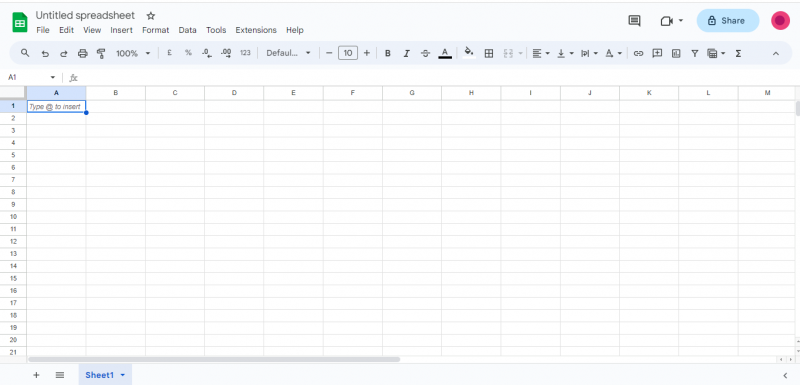
Jak widać, ten arkusz kalkulacyjny jest pusty.
Po otwarciu arkusza kliknij menu „Plik” w interfejsie Arkuszy Google.
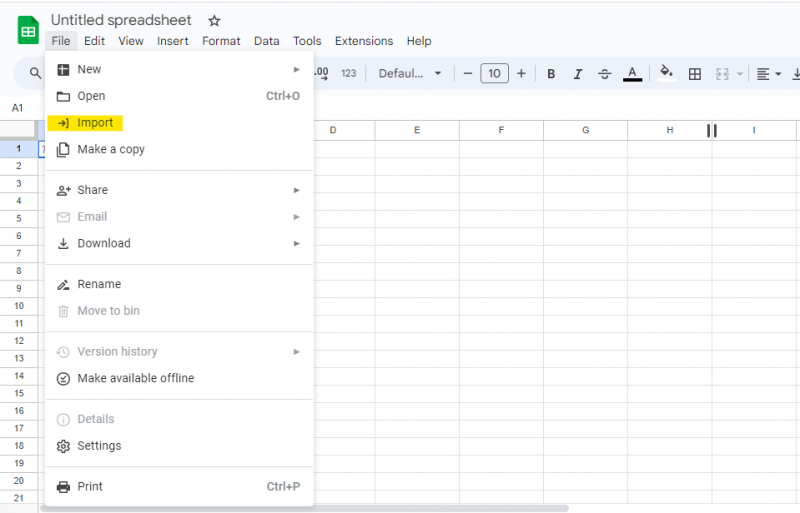
Wyświetlone zostanie menu. Z tej listy wybierz opcję „Importuj”. Po wybraniu tej opcji pojawi się okno zawierające kilka opcji.
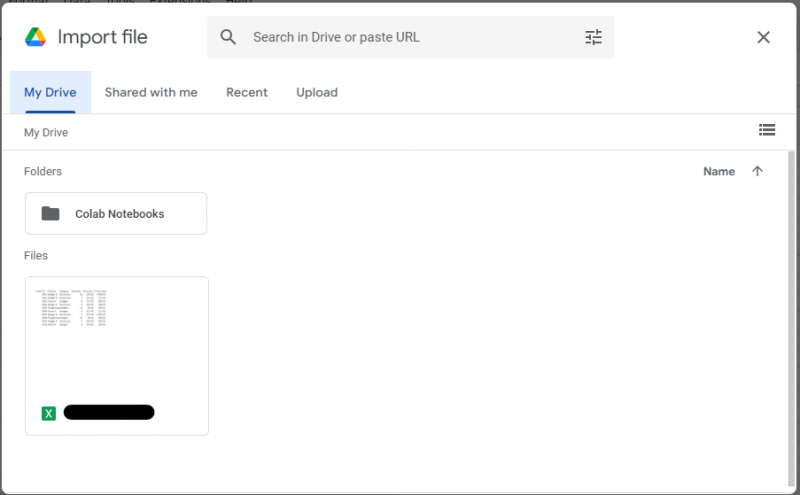
Wybierz opcję „Prześlij”, aby przesłać plik z naszego systemu.

W oknie „Prześlij” możemy zobaczyć przycisk „Przeglądaj”. Naciśnij ten przycisk, aby przesłać plik. Możemy także po prostu przeciągnąć i upuścić tutaj konkretny plik.
Kliknij przycisk „Przeglądaj”, aby przeglądać plik.
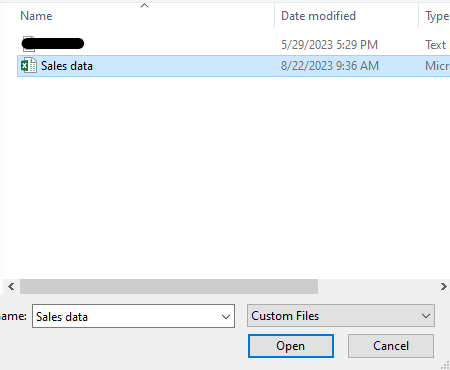
Określ plik, który ma zostać przesłany. Naciśnij przycisk „Otwórz”, aby przesłać ten plik.
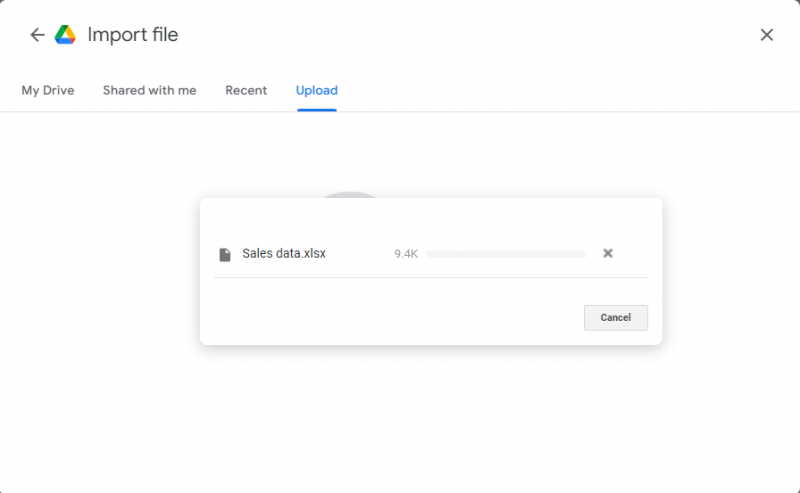
Plik zostanie wkrótce przesłany.
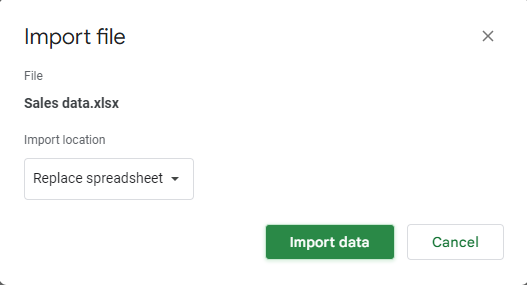
Po pomyślnym przesłaniu pliku Arkusze Google wyświetli okno dialogowe „Importuj”, w którym możesz skonfigurować sposób importowania danych.
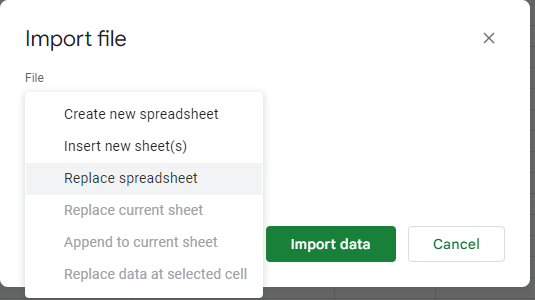
Po kliknięciu menu „Lokalizacja pliku” zobaczymy kilka opcji. Tutaj możemy skorzystać tylko z niektórych opcji: czy chcesz utworzyć nowy arkusz w celu zaimportowania danych, wstawić nowy arkusz(e) czy zastąpić arkusz kalkulacyjny.
Podczas importowania danych musisz wybrać opcję, która najlepiej odpowiada Twoim potrzebom. Opcja „Zamień arkusz kalkulacyjny” jest już domyślnie wybrana. Wybieramy więc domyślny wybór dla instancji.
Wybierając tę opcję pamiętaj, że całkowicie zastępuje ona zawartość arkusza, do którego importujesz. Jeśli w istniejącym arkuszu znajdują się ważne dane, które chcesz zachować, przed wykonaniem importu rozważ wykonanie kopii zapasowej arkusza lub jego zawartości.
Naciśnij przycisk „Importuj dane”, aby zaimportować dane z pliku Excel do Arkuszy Google.
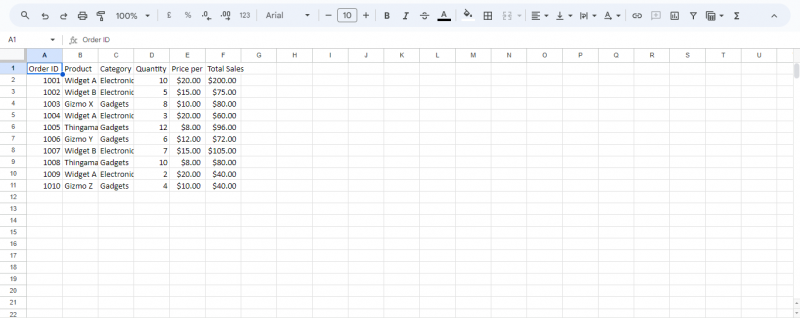
Na poprzednim zrzucie widać, że dane z pliku Excel są importowane do naszego aktualnego arkusza kalkulacyjnego Google.
Metoda 2: Otwórz plik Excel w Arkuszach Google po przesłaniu go na Dysk Google
Drugą metodą konwersji pliku Excel na arkusz kalkulacyjny Google jest przesłanie wymaganego pliku na Dysk Google.
Przesłanie pliku Excel na Dysk Google i otwarcie go w Arkuszach Google umożliwia nam przechowywanie plików Excel w chmurze i wspólną pracę nad nimi za pomocą Arkuszy Google.
Przyjrzyjmy się tej procedurze krok po kroku.
Najpierw uzyskaj dostęp do Dysku Google ze swojego konta Google.

Kliknięcie opcji „Dysk” przeniesie Cię bezpośrednio na Dysk Google.
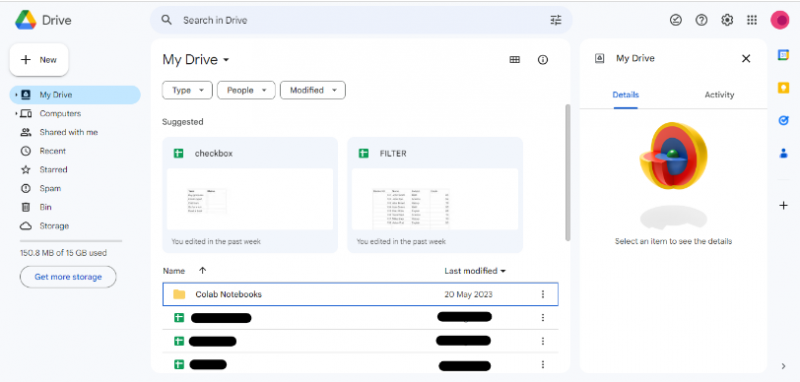
Przycisk oznaczony jako „Nowy” jest wyświetlany po lewej stronie interfejsu.
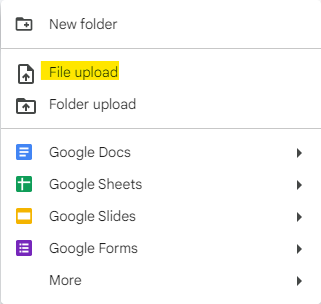
W rezultacie zostanie wyświetlone menu rozwijane. Z menu rozwijanego wybierz opcję „Prześlij plik”.
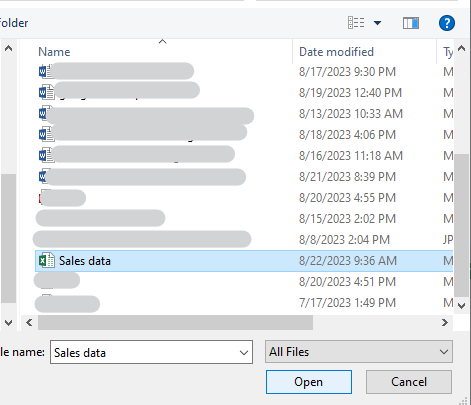
Po prostu zlokalizowaliśmy i wybraliśmy plik, który chcemy przesłać na Dysk Google. Kliknij przycisk „Otwórz”, aby przesłać ten plik.
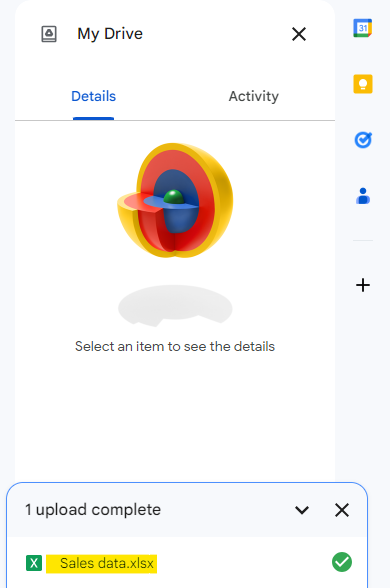
Dysk Google rozpocznie przesyłanie pliku. Postęp możesz monitorować w prawym dolnym rogu okna. Po zakończeniu przesyłania pliku pojawi się wyskakujące okienko z potwierdzeniem.
Teraz lokalizujemy plik Excel, który właśnie przesłaliśmy na nasz Dysk Google. Nazwa jego pliku jest taka sama, jak nazwa przesłanego oryginalnego pliku Excel.
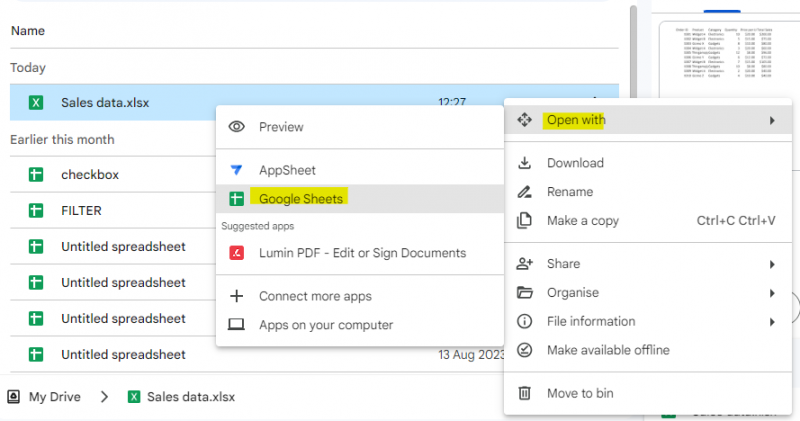
Po znalezieniu pliku wystarczy kliknąć prawym przyciskiem myszy przesłany plik Excel. Kliknij „Otwórz za pomocą” w menu rozwijanym. Następnie wybierz „Arkusze Google” z podmenu, które wyświetliło.
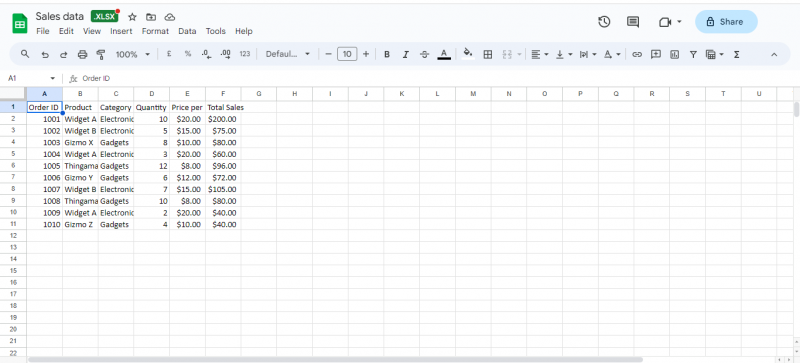
Przesłany plik Excel otwiera się w Arkuszach Google w naszej przeglądarce internetowej. Możemy teraz edytować ten plik Excel, korzystając z funkcji Arkuszy Google.
Wniosek
Konwertowanie pliku Excel na dokument Arkuszy Google to prosty sposób na wykorzystanie funkcji Arkuszy Google w określonych dokumentach. Konwersję tę można przeprowadzić różnymi metodami. Na potrzeby tego artykułu wybraliśmy dwie bardzo proste metody konwersji dokumentów. Pierwsza metoda wykorzystuje opcję „Importuj” z Dysku Google w celu konwersji pliku Excel do Arkuszy kalkulacyjnych Google. Podczas gdy druga metoda opierała się na wykorzystaniu „Dysku Google” do przesłania na niego pliku Excel, a następnie otwarcia pliku w Arkuszu kalkulacyjnym Google, umożliwiając mu współpracę z funkcjami Arkuszy Google.